现在系统越来越多样化,很多网友都知道安装系统的方法有很多,但是您知道最流行安装系统方式是什么嘛?嘻嘻那就是U盘装win7系统。现在网上下载的win7系统都是iso格式的文件,那么U盘装系统要怎么直接安装win7 iso文件呢?其实现在的绝大多数U盘启动盘都支持直接安装win7 iso镜像,那么怎么才可以吧把ISO镜像写入U盘呢?来看看具体操作吧
材料/工具:
电脑
一个4G或以上的U盘
方法:
打开电脑浏览器,随便找一个系统点击搜索,根据搜索,任意点击打开系统官网首页,下载该系统。进入系统官网,下拉官网页面,点击软件下载按钮

下载完成之后,并双击运行软件
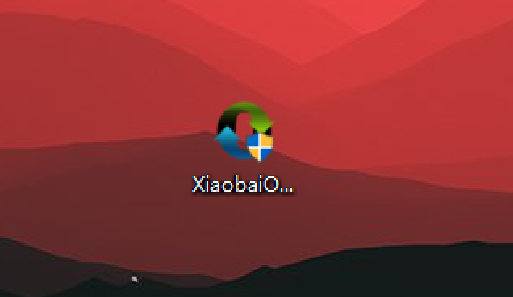
选择U盘启动—ISO模式
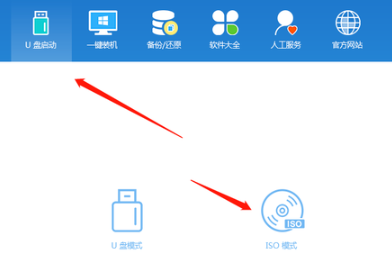
点击ISO制作处的浏览,找到下载的win7原版系统,加载windows7原版系统
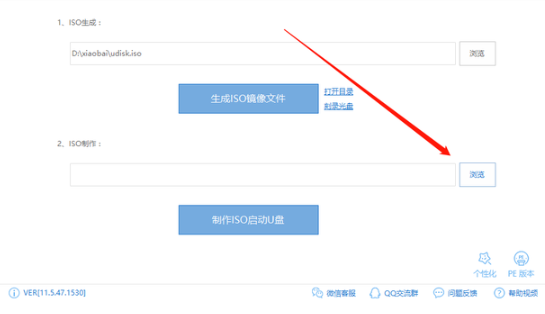
选择好镜像后点击制作ISO启动U盘。
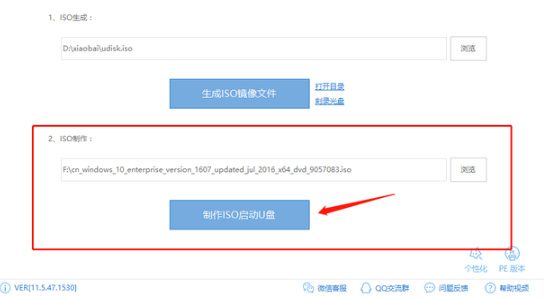
写入映像,一般选择选择系统默认即可,然后写入。

系统写入完成,这个过程大概5-30分钟。根据个人电脑配置决定。
